
Як створити два незалежних один від одного завантажувача на жорсткому диску MBR (звичайний БІОС). Або як встановити на комп'ютер з Windows 10 другу операційну систему Windows 10 і зробити їй окремий завантажувач
Привіт друзі! Останнім часом на нашому сайті пише дуже цікаві статті мій друг Володимир і якщо читати його уважно, то можна знайти вихід навіть з такої безвихідної ситуації, адже всі ми знаємо, що створити два незалежних один від одного завантажувача на диску MBR неможливо, так як на жорсткому диску з головного завантажувального MBR може бути одночасно активним тільки один розділ, а операційна система (встановлена на комп'ютері зі звичайним БІОС) може завантажити себе тільки з активного розділу. Вихід з даної ситуації мені бачиться один - створити на жорсткому диску MBR два незалежних один від одного завантажувача і робити їх активними по черзі, зробити це можна за допомогою тієї ж командою рядка, а найпростіше програмою Bootice, подробиці далі в статті. Отже, маємо комп'ютер з встановленою Windows 10 на жорсткому диску MBR. В Управлінні дисками видно, що на HDD є два розділи, перший, це прихований розділ: зарезервовано системою, має атрибути Справний (Система, Активний, Основний розділ, обсяг 500 МБ), саме на цьому розділі знаходяться файли завантаження Windows 10 і середовище відновлення. Другий розділ, це диск (C :) з файлами операційної системи Windows 10.
Якщо ввести в командному рядку адміністратора команду bcdedit, то все підтвердиться - завантажувач системи (файл bootmgr) Знаходиться на першому розділі жорсткого диска HarddiskVolume1.
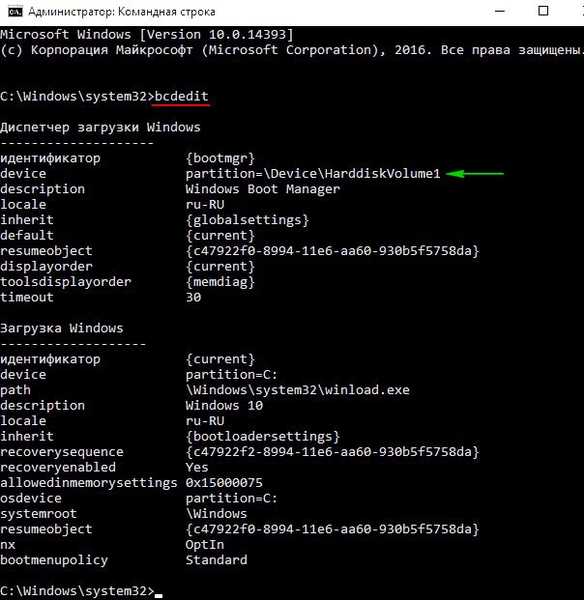
Наша мета - встановити другу операційну систему Windows 10 на цей же жорсткий диск і створити їй окремий завантажувач.
Стискаємо диск (C :) і створюємо третій розділ - Новий том (E :), розміром приблизно таким же, як і диск (C :).
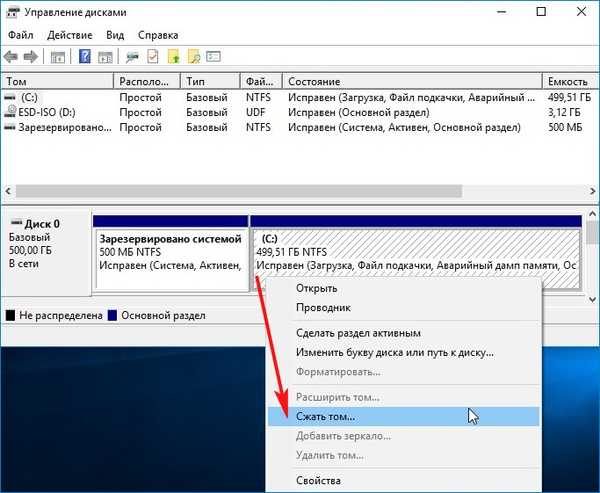


Відкриваємо командний рядок адміністратора і вводимо команди:
diskpart
lis vol (виводимо в список всі розділи жорсткого диска)
sel vol 3 (вибираємо тільки що створений нами Новий том (E :))
shrink desired = 100 (стискаємо його на 100 МБ)
creat par prim (створюємо з утворився нерозподілений простору 100 МБ Основний розділ)
format fs = NTFS (форматіруем розділ 100 МБ в файлову систему NTFS)
activ (робимо його активним)
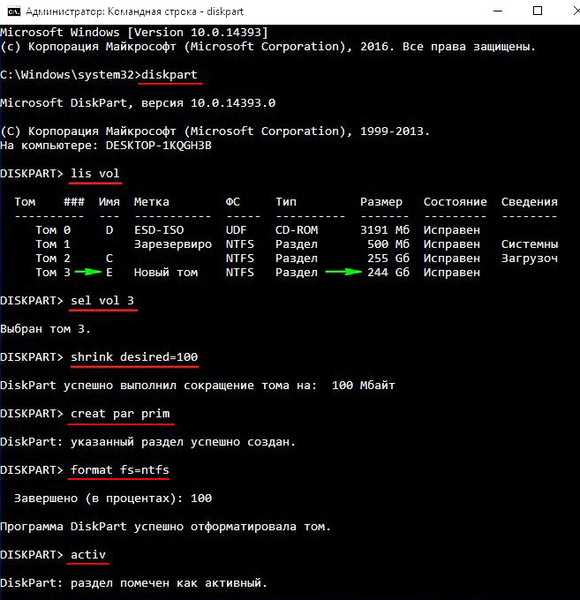
Закриваємо вікно командного рядка і йдемо в Управління дисками.
Як бачимо, тепер активним є тільки що створений нами маленький розділ 100 МБ Справний (Активний, Основний розділ) і якщо зараз перезавантажитися, то вийде помилка завантажника, так як на розділі 100 МБ немає файлів завантаження жодної операційної системи.
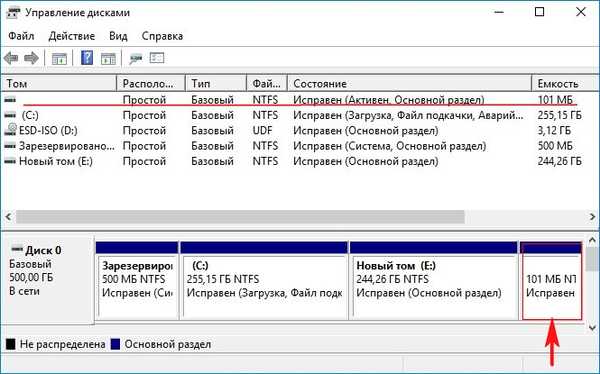
Викачуємо ISO-образ Windows 10 і приєднуємо його до віртуального дисковода, в моєму випадку буква диска віртуального дисковода (D :).
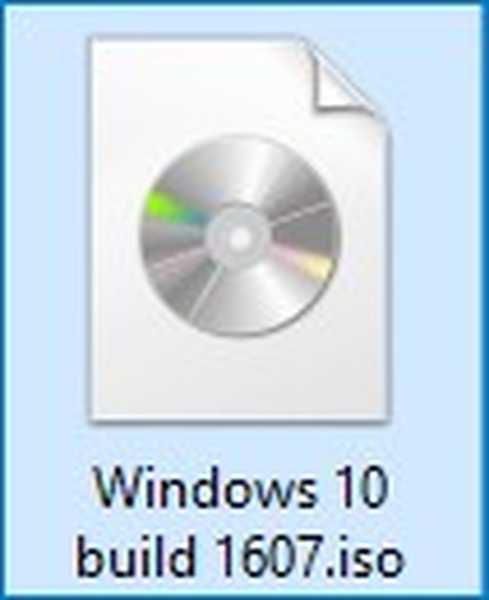
Завантажуємо і запускаємо програму WinNTSetup, саме їй зробимо установку другої Windows 10 на розділ (E :)
У головному вікні програми WinNTSetup вибираємо шлях до установочних файлів Windows 10, тиснемо на кнопку "Вибрати".
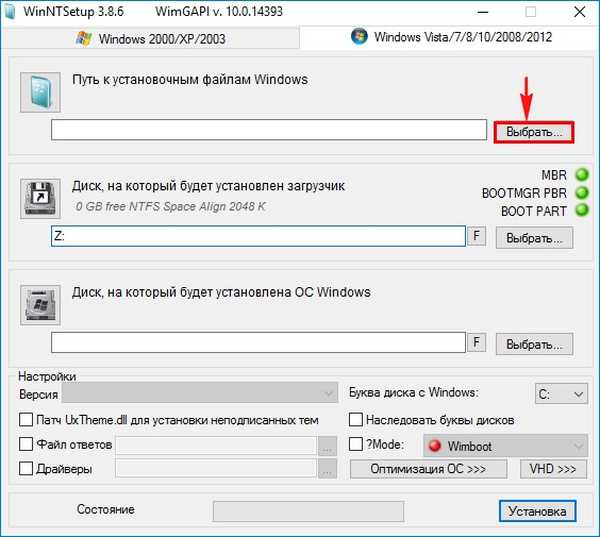
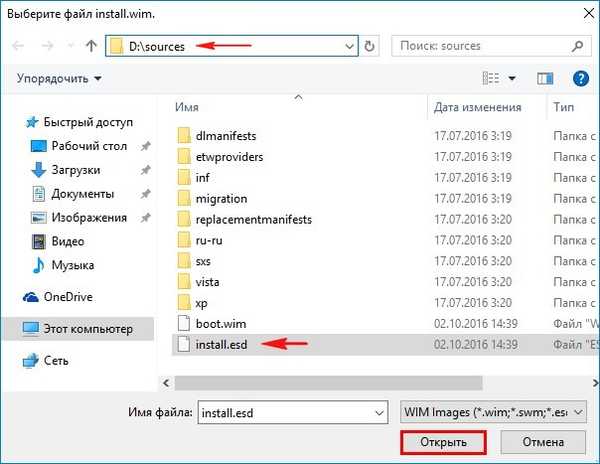
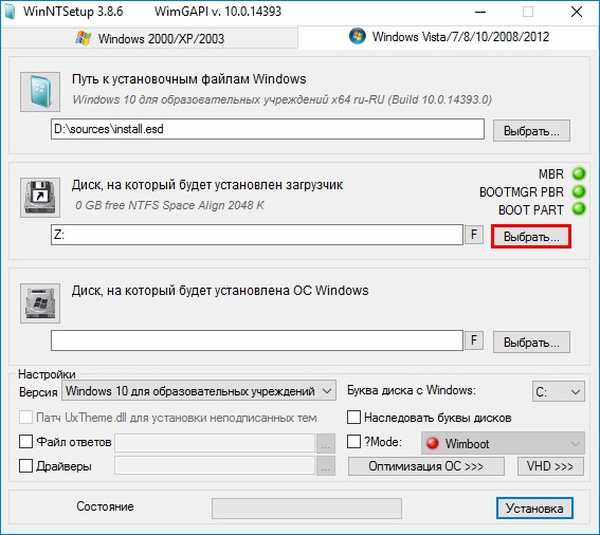
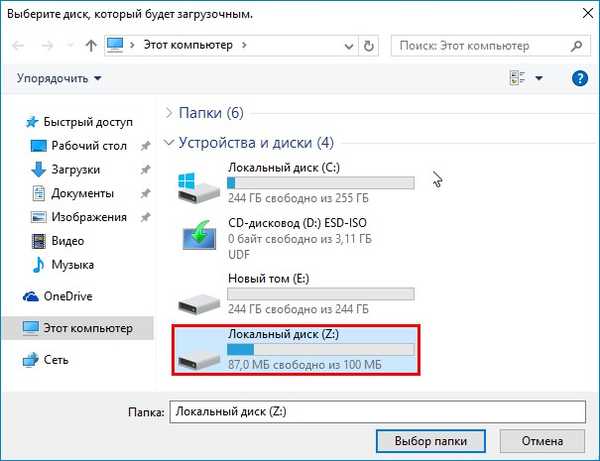
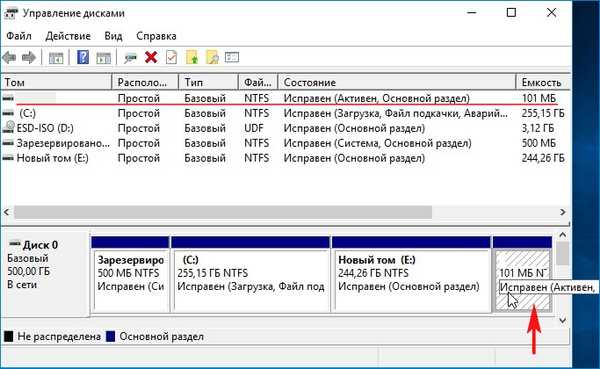
Тепер вибираємо диск, на який буде встановлена Windows 10. Тиснемо "Вибрати"
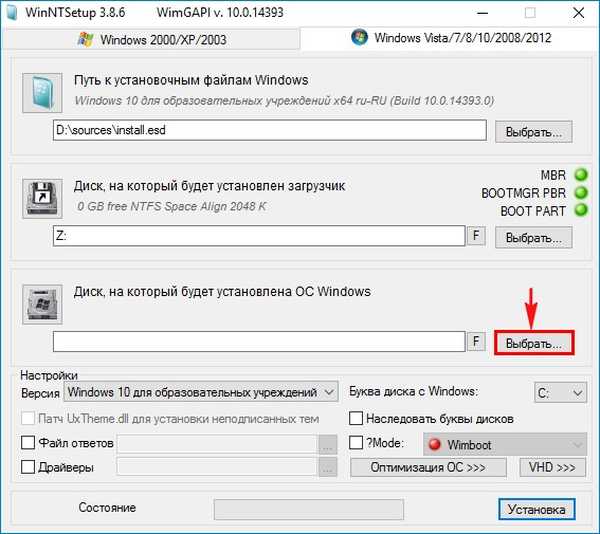
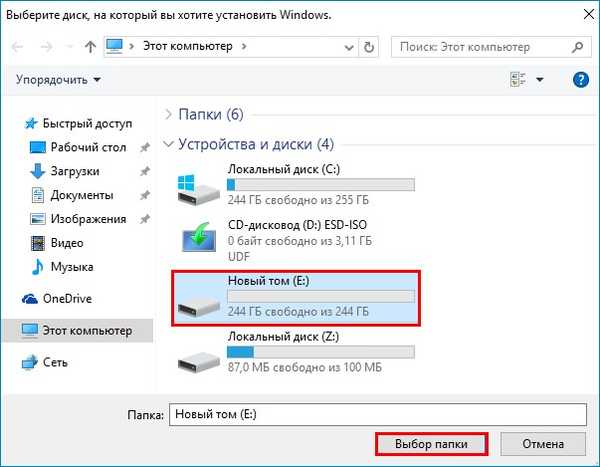
"Установка"

Вибираємо Завантажувач "БІОС" і тиснемо "ОК"

Починається процес інсталяції Windows 10 на диск (E :).
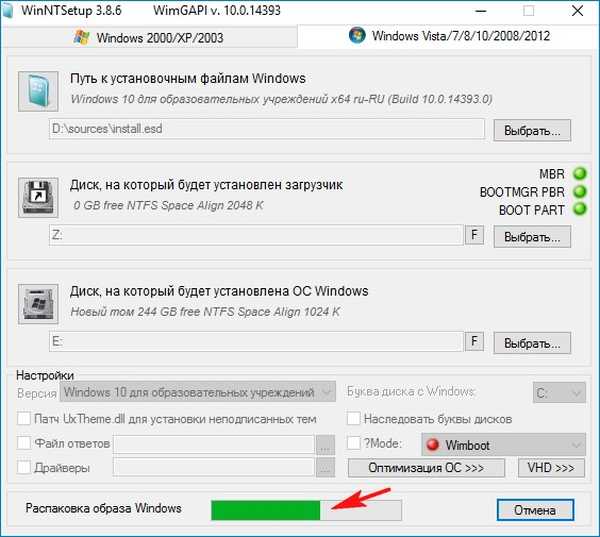
"ОК"
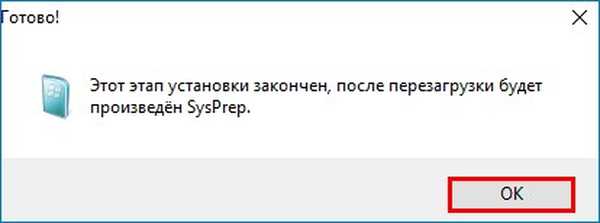
Перезавантажуємо комп'ютер і потрапляємо в остаточну фазу установки Windows 10.
Завершуємо установку системи.
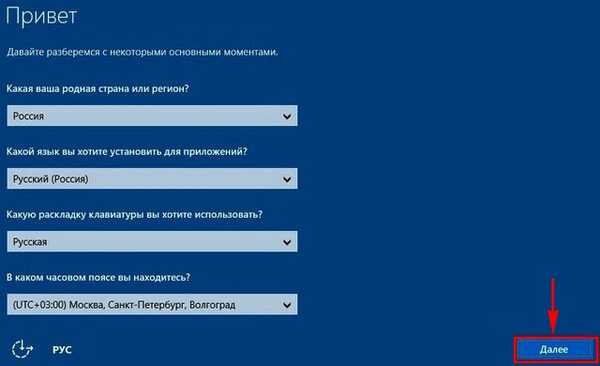
Завантажується Windows 10.

В Управлінні дисками видно, що на нашому жорсткому диску з головного завантажувального MBR встановлено дві Windows 10 (на другому і третьому розділі).
Тільки що встановлена операційна система на третьому розділі знаходиться на диску (C :) і має свій незалежний завантажувач на створеному нами активному розділі 100 МБ Справний (Система, Активний, Основний розділ, обсяг 100 МБ). При бажанні цього розділу можна привласнити атрибут (прихований, обов'язковий (захищений) за цією статтею. Що стосується першого розділу 500 МБ, то він не активний і має атрибути Справний (Основний розділ).

Якщо ввести в командному рядку адміністратора команду bcdedit, то все підтвердиться, як бачимо завантажувач системи (файл bootmgr) знаходиться на четвертому розділі жорсткого диска HarddiskVolume4.
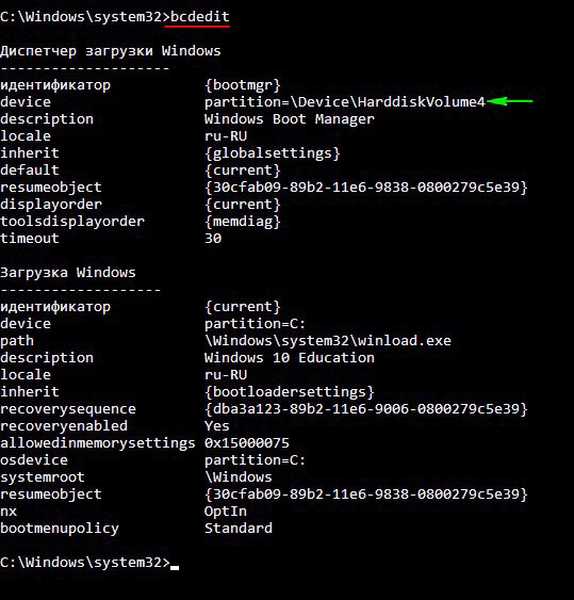
Перебуваючи в щойно встановленої на третій розділ Windows 10 ми можемо подивитися, чи не змінився завантажувач першої Windows 10, встановленої на другий розділ жорсткого диска (на даний момент - розділ (E :)).
Вводимо в командному рядку адміністратора команду:
diskpart
lis vol (виводимо в список всі розділи жорсткого диска)
sel vol 1 (вибираємо неактивний зараз прихований розділ: (зарезервовано системою, обсяг 500 МБ))
assign letter M (присвоюємо розділу букву диска M :)
exit (виходимо з diskpart)
bcdedit -store M: \ boot \ bcd (відкриваємо сховище завантаження прихованого розділу: (зарезервовано системою, обсяг 500 МБ) і бачимо, що завантажувач встановленої на другий розділ Windows 10 не змінився і також знаходиться на першому розділі (зарезервовано системою, обсяг 500 МБ )).
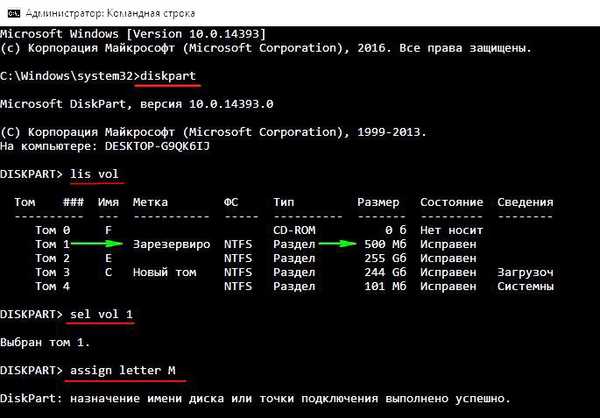
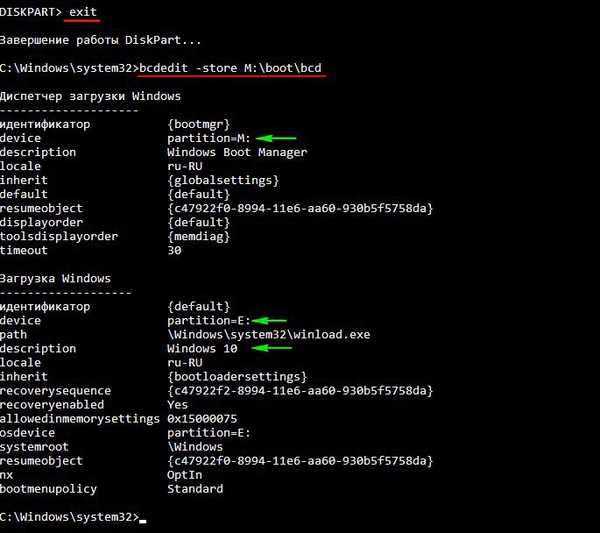
Друзі, тепер найцікавіше!
На нашому жорсткому диску з головного завантажувального MBR встановлено дві Windows 10 (на другому і третьому розділі), але завантажитися ми можемо тільки в Win 10, що знаходиться на третьому розділі, так як активний зараз четвертий розділ 100 МБ і саме на ньому знаходиться завантажувач цієї операційної системи. Яким чином завантажити Windows 10, що знаходиться на другому розділі?
Завантажуємо і запускаємо програму Bootice.
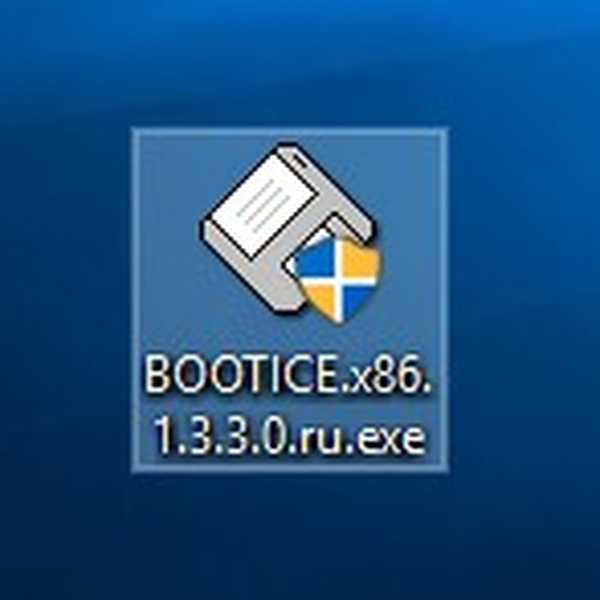
У головному вікні програми вибираємо наш жорсткий диск (500 ГБ) і тиснемо кнопку "Управління розділами".
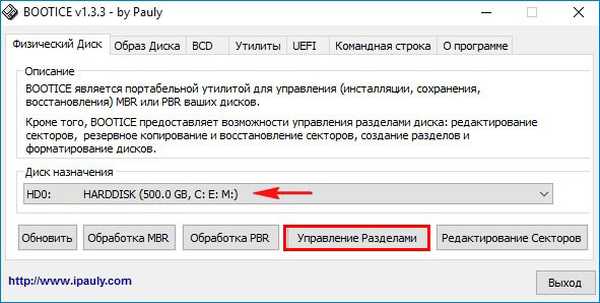
В даному вікні можна побачити, що на нашому жорсткому диску чотири розділи і активним зараз є останній розділ 100 МБ Справний (Система, Активний, Основний розділ, обсяг 100 МБ) позначений буквою "А"
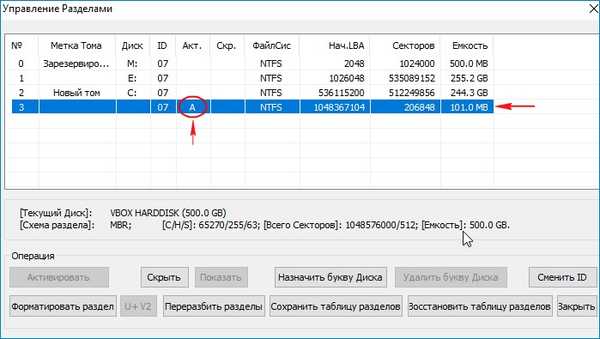
Якщо нам з вами потрібно завантажити Windows 10, розташовану на другому розділі, то робимо активним перший розділ - Зарезервовано системою Справний (Основний розділ, обсяг 500 МБ)! Виділяємо його і тиснемо на кнопку "Активувати".
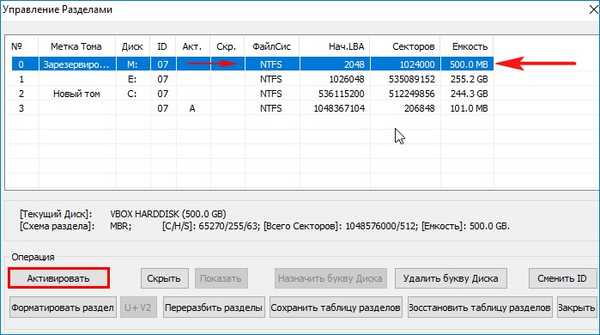
Розділ - Зарезервовано системою Справний (Система, Активний, Основний розділ, обсяг 500 МБ) успішно активований.
Тиснемо "ОК"
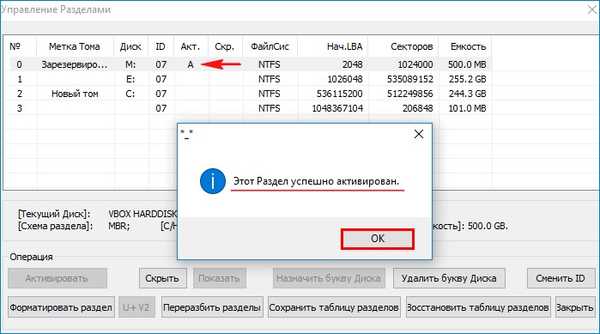
Перезавантажуємося і входимо в Windows 10, розташовану на другому розділі.

Активним тепер є розділ - Зарезервовано системою Справний (Система, Активний, Основний розділ, обсяг 500 МБ).

Точно таким же способом, за допомогою програми Bootice, можна завантажитися в Windows 10 встановлену на третій розділ жорсткого диска, тобто зробити активним четвертий розділ жорсткого диска 100 МБ, зараз він неактивний і має атрибути Справний (Система, Основний розділ).
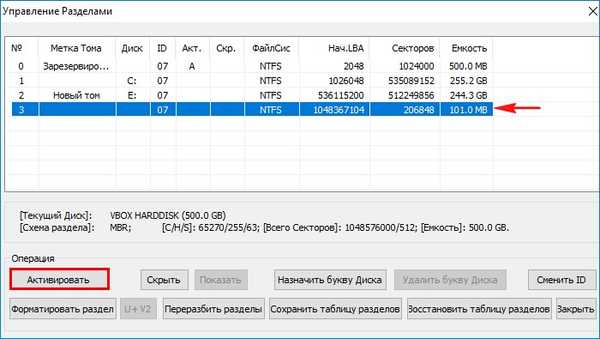
Любителі командного рядка можуть не використовувати програму Bootice, а зробити активним необхідний розділ жорсткого диска в командному рядку.
Відкриваємо командний рядок адміністратора і вводимо команди:
diskpart
lis vol (виводимо в список всі розділи жорсткого диска)
sel vol 4 (вибираємо розділ жорсткого диска 100 МБ, неактивний, має атрибути Справний (Система, Основний розділ)
activ (робимо його активним)
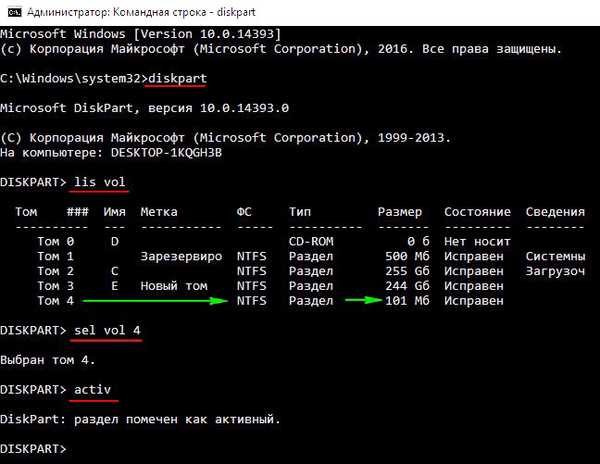
Передбачаю запитання, що робити, якщо буде несправний завантажувач будь-якої операційної системи і не вдасться завантажитися ні в одну Windows 10?
Найпростіше рішення - завантажитися з установочного диска Windows 10, в початковій фазі установки Windows 10 тиснемо кл. поєднання Shift + F10 і відкривається вікно командного рядка, далі потрібно проробити те ж саме, що я зараз вам показав, а саме зробити активним необхідний вам розділ з файлами завантаження Windows 10 і завантажитися в систему (при необхідності ви можете відновити завантажувач).
По-друге, ви можете скачати на нашому сайті Live CD AOMEI PE Builder 64-bit, на ньому є програма Bootice.
Стаття на цю тему: Як створити два незалежних завантажувача, якщо на різних томах одного жорсткого диска, з головного завантажувального MBR, встановлені дві операційні системи: Windows XP (32-bit) і Windows 7 (64-bit)
Мітки до статті: Завантаження MBR Windows 10 Bootice











